Cargo 是什么
Cargo 是 Rust 的构建系统和包管理器。
Rust 开发者常用 Cargo 来管理 Rust 工程和获取工程所依赖的库。在上个教程中我们曾使用 cargo new greeting 命令创建了一个名为 greeting 的工程,Cargo 新建了一个名为 greeting 的文件夹并在里面部署了一个 Rust 工程最典型的文件结构。这个 greeting 文件夹就是工程本身。
Cargo 功能
Cargo 除了创建工程以外还具备构建(build)工程、运行(run)工程等一系列功能,构建和运行分别对应以下命令:
cargo build
cargo run
Cargo 还具有获取包、打包、高级构建等功能,详细使用方法参见 Cargo 命令。
在 VSCode 中配置 Rust 工程
Cargo 是一个不错的构建工具,如果使 VSCode 与它相配合那么 VSCode 将会是一个十分便捷的开发环境。
在上一章中我们建立了 greeting 工程,现在我们用 VSCode 打开 greeting 文件夹(注意不是 runoob-greeting)。
打开 greeting 之后,在里面新建一个新的文件夹 .vscode (注意 vscode 前面的点,如果有这个文件夹就不需要新建了)。在新建的 .vscode 文件夹里新建两个文件 tasks.json 和 launch.json,文件内容如下:
tasks.json 文件
{ ”version”: ”2.0.0″, ”tasks”: [ { ”label”: ”build”, ”type”: ”shell”, ”command”:”cargo”, ”args”: [“build”] } ] }
launch.json 文件(适用在 Windows 系统上)
{ ”version”: ”0.2.0″, ”configurations”: [ { ”name”: ”(Windows) 启动”, ”preLaunchTask”: ”build”, ”type”: ”cppvsdbg”, ”request”: ”launch”, ”program”: ”${workspaceFolder}/target/debug/${workspaceFolderBasename}.exe”, ”args”: [], ”stopAtEntry”: false, ”cwd”: ”${workspaceFolder}”, ”environment”: [], ”externalConsole”: false }, { ”name”: ”(gdb) 启动”, ”type”: ”cppdbg”, ”request”: ”launch”, ”program”: ”${workspaceFolder}/target/debug/${workspaceFolderBasename}.exe”, ”args”: [], ”stopAtEntry”: false, ”cwd”: ”${workspaceFolder}”, ”environment”: [], ”externalConsole”: false, ”MIMode”: ”gdb”, ”miDebuggerPath”: ”这里填GDB所在的目录”, ”setupCommands”: [ { ”description”: ”为 gdb 启用整齐打印”, ”text”: ”-enable-pretty-printing”, ”ignoreFailures”: true } ] } ] }
launch.json 文件(适用在 Linux 系统上)
{ “version”: “0.2.0”, “configurations”: [ { “name”: “Debug”, “type”: “gdb”, “preLaunchTask”: “build”, “request”: “launch”, “target”: “${workspaceFolder}/target/debug/${workspaceFolderBasename}”, “cwd”: “${workspaceFolder}” } ] }
然后点击 VSCode 左栏的 “运行”。
如果你使用的是 MSVC 选择 “(Windows) 启动”。
如果使用的是 MinGW 且安装了 GDB 选择”(gdb)启动”,gdb 启动前请注意填写 launch.json 中的 “miDebuggerPath”。
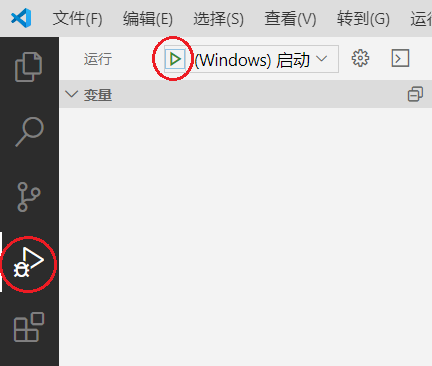
程序就会开始调试运行了。运行输出将出现在”调试控制台”中:
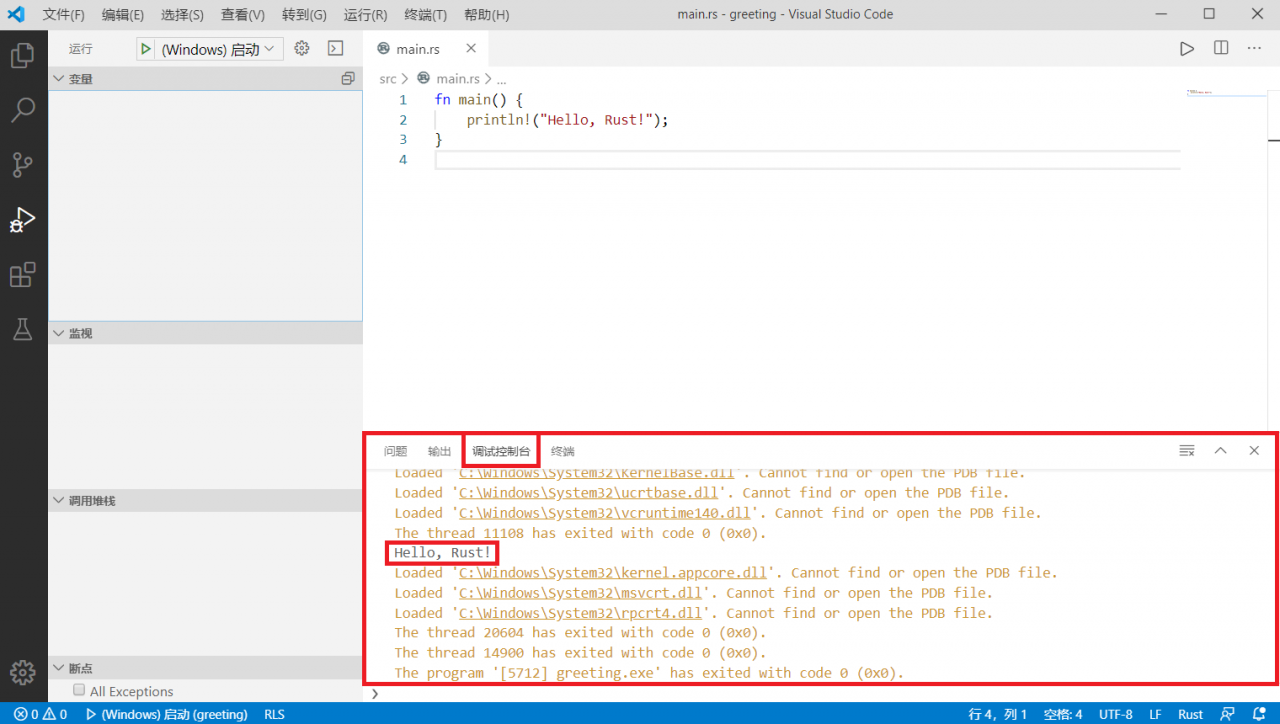
在 VSCode 中调试 Rust
调试程序的方法与其它环境相似,只需要在行号的左侧点击红点就可以设置断点,在运行中遇到断点会暂停,以供开发者监视实时变量的值。
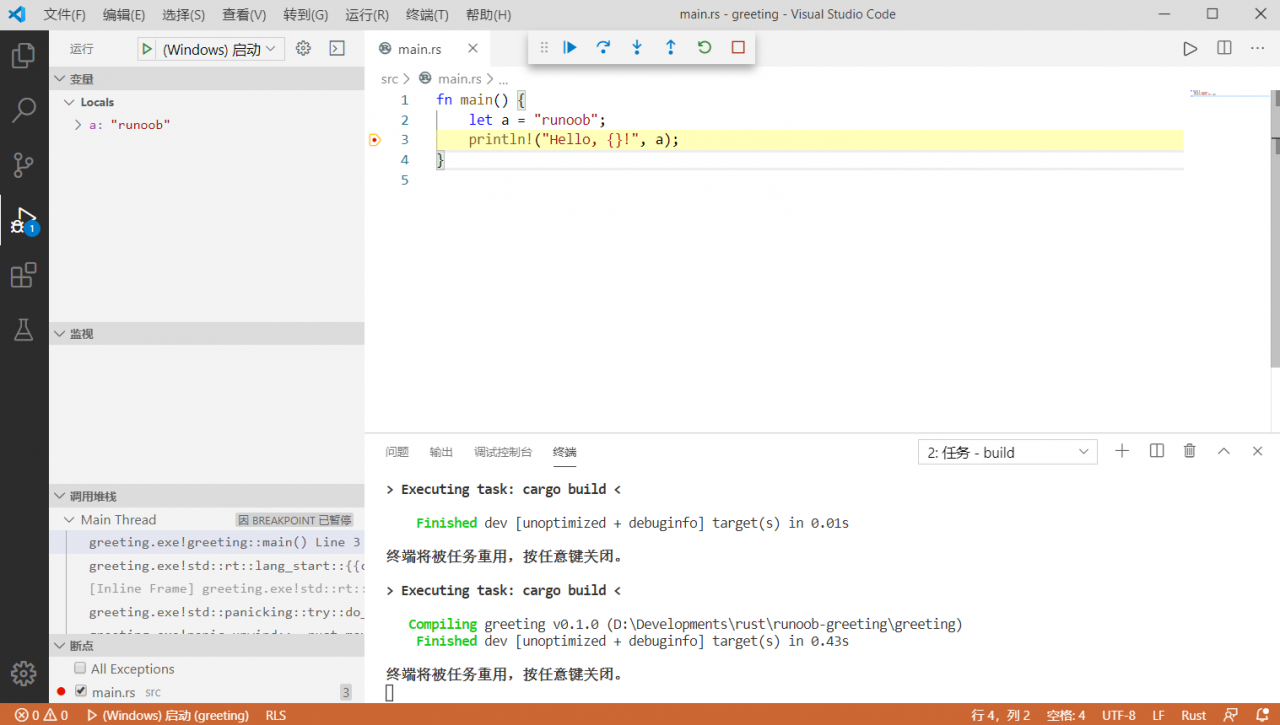
cargo expand
pyl***@yandex.com
73
再补充几个 cargo 的重要子命令:
- cargo clippy: 类似eslint,lint工具检查代码可以优化的地方
- cargo fmt: 类似go fmt,代码格式化
- cargo tree: 查看第三方库的版本和依赖关系
- cargo bench: 运行benchmark(基准测试,性能测试)
- cargo udeps(第三方): 检查项目中未使用的依赖
另外 cargo build/run –release 使用 release 编译会比默认的 debug 编译性能提升 10 倍以上,但是 release 缺点是编译速度较慢,而且不会显示 panic backtrace 的具体行号